Win10空间音效无法开启解决方法
时间:2025-06-26 20:42:04 101浏览 收藏
目前golang学习网上已经有很多关于文章的文章了,自己在初次阅读这些文章中,也见识到了很多学习思路;那么本文《Win10空间音效开不了怎么解决?》,也希望能帮助到大家,如果阅读完后真的对你学习文章有帮助,欢迎动动手指,评论留言并分享~
在使用安装了Windows 10操作系统的电脑时,如果想开启系统的空间音效功能却发现无法正常使用,这可能是系统存在某些问题。您可以在电脑的音量设置中手动启用空间音效功能,或者通过命令提示符进行修复。接下来,让我们一起看看具体的解决步骤。
如何解决Windows 10空间音效无法开启的问题
方法一:
访问您的电脑品牌官方网站,更新相关的固件或驱动程序(建议不要使用第三方驱动工具):
BIOS
声卡
方法二:
完全重新安装声卡驱动程序:
进入安全模式,打开【设备管理器】,找到相关设备,右键选择【卸载设备】,然后重启电脑,让系统自动重新安装驱动程序,观察效果:

在登录界面按住shift键,点击【电源】按钮,然后选择【重启】。
进入【疑难解答】>【高级选项】>【启动设置】,然后点击【重启】。
重启后,按下F5尝试进入【网络安全模式】,检查是否可以成功进入。
方法三:
执行“干净启动”,以排除第三方软件的影响:
停止非必要的程序运行(包括第三方杀毒软件和优化工具)。
如果可能的话,卸载设备中的第三方杀毒软件、管理工具或优化程序。
同时按下【Windows徽标键+R】,输入【msconfig】,然后按回车。
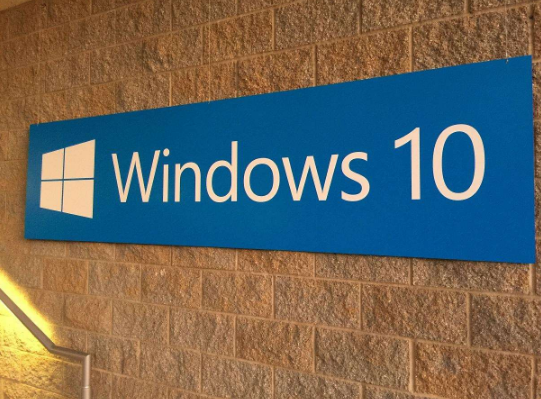
点击【服务】>【隐藏所有Microsoft服务】>【全部禁用】(如果您启用了指纹识别功能,请不要关闭相关服务)。
启动【任务管理器】,点击【启动】选项卡,将所有启动项都禁用。
重启设备。
方法四:
自动系统扫描:
- 右键点击任务栏上的Windows图标,选择【Microsoft Powershell(管理员)】。
FormatImgID_3
- 分别输入以下命令并按回车:
Dism /Online /Cleanup-Image /CheckHealth
Dism /Online /Cleanup-Image /ScanHealth
Dism /Online /Cleanup-Image /RestoreHealth
sfc /scannow
重启电脑。
如果出现“某些文件无法修复”的提示,重复步骤1至3几次。
方法五:
- 右键点击系统桌面右下角的【音量】图标,在右键菜单中选择【播放设备】;
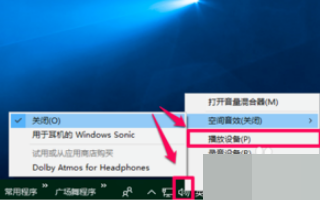
- 在打开的声音 - 播放窗口中,选择【扬声器】,然后点击【属性】;
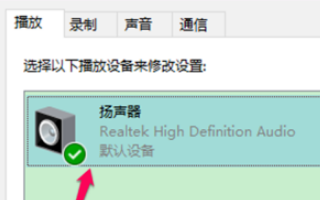
- 此时打开扬声器属性窗口,点击【空间音效】;
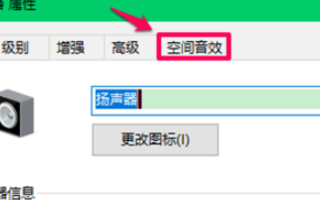
- 在空间音效标签下,可以看到空间音效处于关闭状态(7.1虚拟环绕声未启用),勾选长方形框中的小勾,在下拉菜单中选择【用于耳机的Windows Sonic(Windows声波)】;
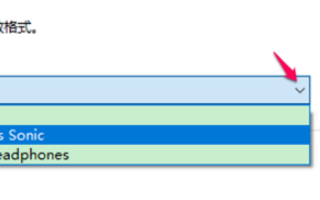
- 选择用于耳机的Windows Sonic后,7.1虚拟环绕声前面的复选框会自动勾选,点击【应用】和【确定】。
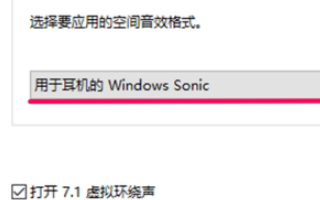
终于介绍完啦!小伙伴们,这篇关于《Win10空间音效无法开启解决方法》的介绍应该让你收获多多了吧!欢迎大家收藏或分享给更多需要学习的朋友吧~golang学习网公众号也会发布文章相关知识,快来关注吧!
-
501 收藏
-
501 收藏
-
501 收藏
-
501 收藏
-
501 收藏
-
108 收藏
-
341 收藏
-
381 收藏
-
248 收藏
-
498 收藏
-
349 收藏
-
231 收藏
-
267 收藏
-
495 收藏
-
476 收藏
-
131 收藏
-
326 收藏
-

- 前端进阶之JavaScript设计模式
- 设计模式是开发人员在软件开发过程中面临一般问题时的解决方案,代表了最佳的实践。本课程的主打内容包括JS常见设计模式以及具体应用场景,打造一站式知识长龙服务,适合有JS基础的同学学习。
- 立即学习 543次学习
-

- GO语言核心编程课程
- 本课程采用真实案例,全面具体可落地,从理论到实践,一步一步将GO核心编程技术、编程思想、底层实现融会贯通,使学习者贴近时代脉搏,做IT互联网时代的弄潮儿。
- 立即学习 516次学习
-

- 简单聊聊mysql8与网络通信
- 如有问题加微信:Le-studyg;在课程中,我们将首先介绍MySQL8的新特性,包括性能优化、安全增强、新数据类型等,帮助学生快速熟悉MySQL8的最新功能。接着,我们将深入解析MySQL的网络通信机制,包括协议、连接管理、数据传输等,让
- 立即学习 500次学习
-

- JavaScript正则表达式基础与实战
- 在任何一门编程语言中,正则表达式,都是一项重要的知识,它提供了高效的字符串匹配与捕获机制,可以极大的简化程序设计。
- 立即学习 487次学习
-

- 从零制作响应式网站—Grid布局
- 本系列教程将展示从零制作一个假想的网络科技公司官网,分为导航,轮播,关于我们,成功案例,服务流程,团队介绍,数据部分,公司动态,底部信息等内容区块。网站整体采用CSSGrid布局,支持响应式,有流畅过渡和展现动画。
- 立即学习 485次学习
